solidworks培训ppt-课件讲义(ppt·精·选)
合集下载
Solidworks培训PPT

第一章 基础知识
北卡罗莱纳州立大学,美国
带有蜂窝式互联网访问 (Cellular Internet Access) 功能的 个人数字助理
公司
研究实验室,进行设计软件方面的 研究和分析,并为设计学院提供建 议
挑战
找到在一个包中集成 3D CAD、实体 建模和渲染工具的应用程序
界面可帮助在较短时间内生成专业 3D 模型 极易使用,在使用其他 CAD 系统 生成四个模型的时间内,学生可使 用本系统生成三十个模型
3、添加配合关系
在命令管理器中选择配合,选择要配合的面即可。或者用alt键直接添加配 合
第二课 自定向上的设计方法
在自顶而下的装配体设计中,可以在关联装配体中生成和修改零部件,其中包含外 部参考引用和时间相关特征。
第三课 装配体的使用
学习目标:
爆炸视图
干涉检查(工具)
计算装配体质量特性
爆炸视图
SolidWorks 的优点
“出色的用户界面、令人熟悉的
设置以及简单直观的菜单让我们 可以在短短两个月时间内掌握 SolidWorks。”
— 研究生研究助理 Giang Wang
第一章 基础知识
Fachhochschule Salzburg,奥地利
公司
FH Salzburg 拥有约 1,500 名学生,是奥 地利同类教育机构中最大的一所
阵列练习
第二章 零件基础
旋转
第二章 零件基础
旋转
第二章 零件基础
放样
第二章 零件基础
放样
第二章 零件基础
抽壳和筋
第三章 多实体零件
Solidworks培训PPT

显示当前文档的结构, 包括零件、装配体、草
图等。
工作区
用于显示和编辑模型的 区域。
草图绘制
01
02
03
04
直线
使用直线工具绘制直线,可以 通过输入坐标或选择两点来绘
制。
圆
使用圆工具绘制圆形,可以通 过输入半径或选择三点来绘制
。
弧
使用弧工具绘制弧形,可以通 过输入起始点和结束点来绘制
。
中心线
使用中心线工具绘制中心线, 用于辅助绘制其他几何图形。
培训反馈
学员满意度
大部分学员对SolidWorks培训 的课程设置、讲师水平、学习效 果等方面表示满意,认为培训内 容贴近实际需求,有助于提高他
们的技能水平。
知识掌握程度
通过培训,学员们普遍掌握了 SolidWorks的基本操作、建模 技巧、工程图绘制等方面的知识, 能够独立完成简单的机械设计任
务。
特征建模
拉伸
通过选择草图并输入拉伸距离 或选择拉伸方向来创建特征。
旋转
通过选择草图并输入旋转角度 或选择旋转轴来创建特征。
扫描
通过选择草图并定义扫描路径 来创建特征。
放样
通过选择多个草图并定义放样 路径来创建特征。
装配体设计
装配体文件
创建一个新的装配体文件,将其他零件添加 到装配体中。
爆炸视图
将装配体中的零件进行拆分,以展示装配体 的组成和结构。
检查网络连接
确保网络连接正常,以便 访问在线帮助和更新。
优化建议
定期更新软件
及时更新SolidWorks软件, 以获取最新的功能和修复 已知问题。
学习使用快捷键
掌握常用的SolidWorks快 捷键,提高工作效率。
图等。
工作区
用于显示和编辑模型的 区域。
草图绘制
01
02
03
04
直线
使用直线工具绘制直线,可以 通过输入坐标或选择两点来绘
制。
圆
使用圆工具绘制圆形,可以通 过输入半径或选择三点来绘制
。
弧
使用弧工具绘制弧形,可以通 过输入起始点和结束点来绘制
。
中心线
使用中心线工具绘制中心线, 用于辅助绘制其他几何图形。
培训反馈
学员满意度
大部分学员对SolidWorks培训 的课程设置、讲师水平、学习效 果等方面表示满意,认为培训内 容贴近实际需求,有助于提高他
们的技能水平。
知识掌握程度
通过培训,学员们普遍掌握了 SolidWorks的基本操作、建模 技巧、工程图绘制等方面的知识, 能够独立完成简单的机械设计任
务。
特征建模
拉伸
通过选择草图并输入拉伸距离 或选择拉伸方向来创建特征。
旋转
通过选择草图并输入旋转角度 或选择旋转轴来创建特征。
扫描
通过选择草图并定义扫描路径 来创建特征。
放样
通过选择多个草图并定义放样 路径来创建特征。
装配体设计
装配体文件
创建一个新的装配体文件,将其他零件添加 到装配体中。
爆炸视图
将装配体中的零件进行拆分,以展示装配体 的组成和结构。
检查网络连接
确保网络连接正常,以便 访问在线帮助和更新。
优化建议
定期更新软件
及时更新SolidWorks软件, 以获取最新的功能和修复 已知问题。
学习使用快捷键
掌握常用的SolidWorks快 捷键,提高工作效率。
solidworks完整教程课件.ppt

切线弧的 终点
圆弧
三点圆弧:该方式通过三个点来绘制一段圆弧。单击“草图”工具栏 中的“三点圆弧”按钮,在草绘区的两个不同位置各单击一次指定圆弧 的两个端点,移动鼠标指针,再次单击即可创建一段3点弧,如下图所 示。
起点
终点
确定 半径
椭圆
进入草绘环境后,单击“草图”工具栏中的“椭圆”按钮,在绘 图区的适当位置单击确定椭圆圆心的位置,拖动鼠标并单击确定 椭圆一个半轴的长度,再次拖动鼠标并单击确定椭圆另一个半轴 的长度,即可完成椭圆的绘制,如下图所示。
直线
进入草绘环境后,单击“草图”工具栏中的绘制直线按钮,在绘图区 的适当位置单击确定直线的起点,释放鼠标,将光标移到直线的终点 后单击,再双击鼠标左键,即可完成当前直线的绘制,如下图所示。
中心线
“中心线” 主要起参考轴的作用,如下图所示,单击“草图”工 具栏中的中心线按钮也可绘制中心线,其绘制方法与绘制直线基本 相同,只是中心线通常显示为点画线。
焦距 长度
起点
终点
样条曲线
样条曲线是构造自由曲面的主要曲线,其曲线形状控制方便,可 以满足大部分产品设计的要求。绘制样条曲线非常简单,确定草 绘平面后,单击“草图”工具栏中的绘制“样条曲线”按钮,再在 操作区中连续单击,最后双击即可创建样条曲线,如下图所示。
文字
在绘制草绘图形时,可以使用文本工具为图形添加一些文字注释 信息。通过设置文字的格式,还可以制作出各种各样的文字效果, 如下图所示(关于其操作步骤此处不再详叙)。
延伸实体
使用“延伸实体”工具,可在保证图线原有趋势不变的情况下向 外延伸,直到与另一图线相交。单击“草图”工具栏中的“延伸 实体”按钮,然后单击要延伸的实体,即可将实体延伸,如下图 所示。
圆弧
三点圆弧:该方式通过三个点来绘制一段圆弧。单击“草图”工具栏 中的“三点圆弧”按钮,在草绘区的两个不同位置各单击一次指定圆弧 的两个端点,移动鼠标指针,再次单击即可创建一段3点弧,如下图所 示。
起点
终点
确定 半径
椭圆
进入草绘环境后,单击“草图”工具栏中的“椭圆”按钮,在绘 图区的适当位置单击确定椭圆圆心的位置,拖动鼠标并单击确定 椭圆一个半轴的长度,再次拖动鼠标并单击确定椭圆另一个半轴 的长度,即可完成椭圆的绘制,如下图所示。
直线
进入草绘环境后,单击“草图”工具栏中的绘制直线按钮,在绘图区 的适当位置单击确定直线的起点,释放鼠标,将光标移到直线的终点 后单击,再双击鼠标左键,即可完成当前直线的绘制,如下图所示。
中心线
“中心线” 主要起参考轴的作用,如下图所示,单击“草图”工 具栏中的中心线按钮也可绘制中心线,其绘制方法与绘制直线基本 相同,只是中心线通常显示为点画线。
焦距 长度
起点
终点
样条曲线
样条曲线是构造自由曲面的主要曲线,其曲线形状控制方便,可 以满足大部分产品设计的要求。绘制样条曲线非常简单,确定草 绘平面后,单击“草图”工具栏中的绘制“样条曲线”按钮,再在 操作区中连续单击,最后双击即可创建样条曲线,如下图所示。
文字
在绘制草绘图形时,可以使用文本工具为图形添加一些文字注释 信息。通过设置文字的格式,还可以制作出各种各样的文字效果, 如下图所示(关于其操作步骤此处不再详叙)。
延伸实体
使用“延伸实体”工具,可在保证图线原有趋势不变的情况下向 外延伸,直到与另一图线相交。单击“草图”工具栏中的“延伸 实体”按钮,然后单击要延伸的实体,即可将实体延伸,如下图 所示。
《Solidworks培训》PPT课件

3.装配体中的零件操作
零件的信息显示 零件的旋转移动 零件的复制、随配合复制 零件的编辑、隐藏、压缩、配合、属性、外
观 新零件的产生、设计 使用子装配体 内容案例详见培训模型3.1、《知识点》P6-7
4.装配体中的关联设计
用于装配体中零件有尺寸关联的情况 在装配体中产生新零件 新零件的初始草图设计 新零件与原始零件间的关联尺寸设计 新零件保存 关联设计的注意事项 内容案例详见培训模型3.1、《知识点》
切除、圆角、倒角、阵列、镜 像等特征 为零件“避雷针”建立三维模 型
三.装配体
1. 装配体设计的基本步骤 2. 装配约束的应用及技巧 3配体的命名、赋值及相关更改 6. 干涉检查和质量计算 7. 装配体中配置的应用 8. 爆炸图的制作 9. 紧固件的装配方法
识点》P7
8.爆炸图的制作
爆炸图的应用 爆炸图的制作步骤 爆炸图的使用方法 内容案例详见培训模型3.1、
《知识点》P8
9.紧固件的装配方法
单个紧固件装配方法 紧固件装配体装配方法 沉头螺钉的装配方法 内容案例详见培训模型3.9
四.工程图
1. 出工程图的基本步骤 2. 零件图、装配图的出法 3. 非标准视图的出法 4. 尺寸、注解标注 5. 出图技巧 6. 多配置零件、装配体的出图方法 7. BOM表的导出 8. 打印设置
ToolBox的概念、应用 ToolBox的使用 内容案例详见《知识点》P5、
培训模型2.8
9.零件的输入输出
Solidworks可以进行各种三维、二 维格式文件的输入输出
在三维实体中插入DXF或DWG文件 内容案例详见《知识点》P5、培训
模型2.9
10.零件作业
选作: 建立一个零件,同时具有拉伸、
solidworks入门经典教程ppt课件

精选版课件ppt
§1-1 Solidworks 简介
三10 、SolidWorks2008的用户界面
3. 开启用户界面 选择对话框中的【零件】图标 ,单击【确
定】。
精选版课件ppt
标题栏
下拉式菜单 标准工具栏 CommandManager的工具栏
11
标
准
视
选择对话框中注的释【管理零器件】图标 ,单击【确定】。
五44 、定义快捷键
精选版课件ppt
45
第二章 二维草图
§ 2-1 草图设计环境 § 2-2 草图的编辑 § 2-3 草图的尺寸标注 § 2-4 草图的几何关系
精选版课件ppt
第二章 二维草图
46
SolidWorks基于实体特征的建模系统,特征是通过二维 草图产生的,因此草图是建立实体特征的基础。草图绘制 的合理性和准确性直接影响后续的特征设计乃至产品设计。
精选版课件ppt
§1-2 Solidworks 入门实例
一21 、建立简单零件模型
5.建模 (2)用Instant3D功能生成特征
单击单击箭头,往箭头所指方向拖动,一个3D的标 尺出现在绘图区域中,将箭头拖至合适尺寸,松开鼠标, 拉伸特征即建立。
精选版课件ppt
§1-2 Solidworks 入门实例
一22 、建立简单零件模型
6.保存零件
完成零件建模后,单击【标准】工具栏的【保存】按 钮 ,弹出【另存为】对话框,输入文件名为“简单零件 模型”, 保存类型“*. sldprt”,单击按钮 ,保存文 件。
精选版课件ppt
§1-2 Solidworks 入门实例
二23 、修改模型
1.修改草图尺寸值
① 在特征树管理器或绘图区域中双击任何特征,该 草图所有的尺寸值都显示在绘图区域中。
solidworks完整教程PPT课件
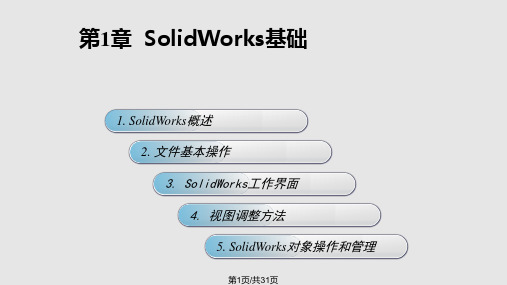
第5页/共31页
2.文件基本操作
新建文件 打开文件 保存文件
第6页/共31页
新建文件
启动SolidWorks后,系统将显示下图所示的操作界面,单击“新 建”按钮,或者选择“文件”→“新建”菜单,均可新建文件 。
第7页/共31页
打开文件
选择“文件”→“打开”菜单或在工具栏中单击“打开”按钮, 在打开的“打开”对话框中选择已存在的模型文件,如下图所示, 然后单击“打开”按钮即可打开文件。
前导视图工具栏 菜单栏
“草绘” 工具栏
第12页/共31页
导航控制区
导航控制区位于主操作界面的左侧,由“FeatureManager”、“Pr opertyManager”、“ConfigurationManager”、“DimXpertManager” 和“DisplayManager” 5个选项卡组成,如下图示,其中FeatureMan ager选项卡较常用。
前后滚动鼠标滚轮:缩小或放大视图,应注意放大操作时的鼠 标位置,SolidWorks将以鼠标位置为中心放大操作区域 。 按住鼠标滚轮并移动光标:旋转视图,如下面左图所示。 使用鼠标滚轮选中模型的一条边,再按住鼠标滚轮并移动光标:将 绕此边线旋转视图,如下面右图所示。
第16页/共31页
利用鼠标和按键调整视图的方法
第8页/共31页
打开文件
另外,SolidWorks也可导入其他工程软件(如AutoCAD、Pro/E、 UG等)制作的模型文件,只需在打开文件时,在“打开”文件对 话框的“文件名”下拉列表中选择相应的文件类型即可,如下图 所示 。
可根据需要选 择要导入的文
件类型
第9页/共31页
保存文件
文件的保存十分简单,选择“文件”→“保存”菜单或单击工具 条中的“保存”按钮,即可完成文件的保存。 如果需要将当前图形另存为一个文件,可选择“文件”→“另存 为”菜单,打开“另存为”对话框,如下图所示,重新设置文件 名、保存位置和文件类型,然后单击“保存”按钮将文件保存。
2.文件基本操作
新建文件 打开文件 保存文件
第6页/共31页
新建文件
启动SolidWorks后,系统将显示下图所示的操作界面,单击“新 建”按钮,或者选择“文件”→“新建”菜单,均可新建文件 。
第7页/共31页
打开文件
选择“文件”→“打开”菜单或在工具栏中单击“打开”按钮, 在打开的“打开”对话框中选择已存在的模型文件,如下图所示, 然后单击“打开”按钮即可打开文件。
前导视图工具栏 菜单栏
“草绘” 工具栏
第12页/共31页
导航控制区
导航控制区位于主操作界面的左侧,由“FeatureManager”、“Pr opertyManager”、“ConfigurationManager”、“DimXpertManager” 和“DisplayManager” 5个选项卡组成,如下图示,其中FeatureMan ager选项卡较常用。
前后滚动鼠标滚轮:缩小或放大视图,应注意放大操作时的鼠 标位置,SolidWorks将以鼠标位置为中心放大操作区域 。 按住鼠标滚轮并移动光标:旋转视图,如下面左图所示。 使用鼠标滚轮选中模型的一条边,再按住鼠标滚轮并移动光标:将 绕此边线旋转视图,如下面右图所示。
第16页/共31页
利用鼠标和按键调整视图的方法
第8页/共31页
打开文件
另外,SolidWorks也可导入其他工程软件(如AutoCAD、Pro/E、 UG等)制作的模型文件,只需在打开文件时,在“打开”文件对 话框的“文件名”下拉列表中选择相应的文件类型即可,如下图 所示 。
可根据需要选 择要导入的文
件类型
第9页/共31页
保存文件
文件的保存十分简单,选择“文件”→“保存”菜单或单击工具 条中的“保存”按钮,即可完成文件的保存。 如果需要将当前图形另存为一个文件,可选择“文件”→“另存 为”菜单,打开“另存为”对话框,如下图所示,重新设置文件 名、保存位置和文件类型,然后单击“保存”按钮将文件保存。
SolidWorks-全套入门教程PPT课件

.
44
1.5 本教程的使用方法和 SolidWorks软件学习方法
在学习方法上注意以下几点:
(1)应学习必要的基础知识,包括一些计算 机图形学的原理。
(2)要针对性地学习软件功能。 (3)重点学习建模基本思路。
(4)应培养严谨的工作作风,在建模的每一 步骤都应有充分的依据,切忌在“跟着感觉 走” 。
.
30
常用工具栏
8. 尺寸/几何关系工具栏
.
31
常用工具栏
9. 注解工具栏
.
32
常用工具栏
10. 装配体工具栏
.
33
常用工具栏
11. 工程图工具栏
12. 参考几何体工具栏
.
34
1.3.6 任务窗格
打开SolidWorks2009软件时,将会出现任务 窗格。它一般包含三个标签: SolidWorks资 源、设计库、文件探索器、查看调色板、外 观布景和自定义属性。
【特别提示】随着SolidWorks软件的功能日益强大,
工具按钮越来越多,一些功能相近的按钮的被集中 地放置在下拉菜单中。比如,在绘制矩形下拉菜单 中包含了绘制边角矩形、中心矩形、3点边角矩形、 3点中心矩形和平行四边形等五个工具按钮。
.
28
常用工具栏
6. 特征工具栏
.
29
常用工具栏
7. 2D到3D工具栏
.
4
引 例
.
5
1.1 Solidworks概述
• 三维设计软件的优势 • 三维设计软件的种类 • SolidWorks软件及2009版新增功能
.
6
1.1.1 三维设计软件的优势
• 1. 零件设计更加方便 • 2. 零件装配更加直观 • 3. 缩短了设计周期 • 4. 提高了设计质量
SolidWorks 快速入门PPT课件

程序,或利用支撑软件进行二次开发形成的程序,应用软件的功能和质量直接影响 CAD系统的功能和质量。
第8页/共21页
(2)流行CAD系统技术特点
CAD软件大致可分为高端UNIX工作站CAD系统,中端Windows微机CAD系统 和低端二维微机CAD系统等三类。
(1)高端UINX工作站CAD系统——Pro/E
课程介绍
• 课程性质:设计类课程
• 课程任务:掌握辅助设计工具
• 学习方法:学练结合、因用而学
• 课程内容:
教学内容
教学学时 上机学时
概述
2学时
2学时
第1章 零件参数化设计 6学时
6学时
第2章 虚拟装配设计
4学时
4学时
第3章 工程图
4学时
4学时
第4章 高效工具
2学时
2学时
第5章 CAE应用
4学时
4学时
第17页/共21页
4、三维模型建立方法
(a)体素法 实体模型通过连接基本体素(如长方体、球体、
圆柱体、圆锥体等)来构造。连接操作有:加(并); 减(差);相交(交);补充造型(补)。它们被称 为布尔操作或者集合运算。
(b)扫描法(Sweeping) 原理是:生成一个2D轮廓,再沿某一导向曲线
进行三维扩展或通过某一平面绕一预先定义好的轴旋 转,形成3D实体。2D轮廓是用二维CAD系统所提供 的功能产生的,并被作为扫描操作的基础
第一,设计者即要有理论知识,又要熟悉车间和加工设备。
第二,要培养自身的一系列的能力,如:学习能力、思维能 力、创新能力、推 理能力。
第三,要提高计算机应用水平。
第四,要明确三维设计的目的。
第五,要有扎实的实践基础。
第8页/共21页
(2)流行CAD系统技术特点
CAD软件大致可分为高端UNIX工作站CAD系统,中端Windows微机CAD系统 和低端二维微机CAD系统等三类。
(1)高端UINX工作站CAD系统——Pro/E
课程介绍
• 课程性质:设计类课程
• 课程任务:掌握辅助设计工具
• 学习方法:学练结合、因用而学
• 课程内容:
教学内容
教学学时 上机学时
概述
2学时
2学时
第1章 零件参数化设计 6学时
6学时
第2章 虚拟装配设计
4学时
4学时
第3章 工程图
4学时
4学时
第4章 高效工具
2学时
2学时
第5章 CAE应用
4学时
4学时
第17页/共21页
4、三维模型建立方法
(a)体素法 实体模型通过连接基本体素(如长方体、球体、
圆柱体、圆锥体等)来构造。连接操作有:加(并); 减(差);相交(交);补充造型(补)。它们被称 为布尔操作或者集合运算。
(b)扫描法(Sweeping) 原理是:生成一个2D轮廓,再沿某一导向曲线
进行三维扩展或通过某一平面绕一预先定义好的轴旋 转,形成3D实体。2D轮廓是用二维CAD系统所提供 的功能产生的,并被作为扫描操作的基础
第一,设计者即要有理论知识,又要熟悉车间和加工设备。
第二,要培养自身的一系列的能力,如:学习能力、思维能 力、创新能力、推 理能力。
第三,要提高计算机应用水平。
第四,要明确三维设计的目的。
第五,要有扎实的实践基础。
